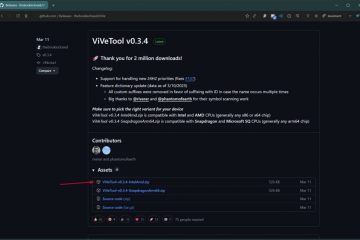Pengaturan beberapa monitor adalah kemudahan yang luar biasa bagi pedagang saham, pemrogram, pemain game, dan sebagainya. Namun, tidak semua komputer dioptimalkan untuk pengaturan multi-monitor.
Terkadang, Anda mungkin ingin menambahkan monitor lain ke pengaturan Anda, tetapi komputer hanya memiliki satu port VGA. Jika Anda memiliki port tampilan lain seperti DVI, HDMI, dll., selain port VGA, Anda dapat langsung menggunakannya untuk menyambungkan monitor lain melalui kabel yang sesuai.
Namun, jika Anda bahkan tidak memiliki port lain, hanya ada beberapa hal yang dapat Anda lakukan, yang kami jelaskan secara rinci dalam artikel ini.
Haruskah Anda Menghubungkan Dua Monitor ke Satu Komputer dengan Satu Port VGA?
Jika komputer Anda hanya memiliki port VGA, kemungkinan besar GPU tidak memiliki kapasitas yang cukup tinggi. Dalam kasus seperti itu, kami sebenarnya tidak menyarankan Anda untuk memiliki pengaturan dua monitor.
GPU berbagi sumber dayanya dengan kedua monitor, sehingga Anda mungkin mengalami kelambatan atau tersendat dengan perangkat keras kelas bawah, terutama saat bermain video game. Selain itu, Anda juga mendapatkan penurunan kualitas warna pada monitor.
Namun, jika Anda tidak perlu menjalankan tugas yang membutuhkan banyak sumber daya di komputer dan pekerjaan Anda tidak memerlukan rendering tingkat tinggi, Anda masih dapat menghubungkan monitor tanpa masalah.
Bagaimana Menghubungkan Dua Monitor ke Satu Komputer dengan Satu Port VGA?
Di sini, kami hanya menyebutkan bagaimana Anda dapat menghubungkan monitor secara fisik ke komputermu. Setelah melakukannya, Anda perlu mengatur sistem Anda dengan benar untuk beberapa tampilan. Anda dapat menemukan cara melakukannya di artikel khusus kami tentang Cara Mengatur Beberapa Monitor.
Bagaimanapun, berikut adalah cara yang memungkinkan Anda dapat menghubungkan dua monitor pada PC hanya dengan satu port VGA.
Menggunakan Adaptor USB atau Stasiun Docking
Cara termudah untuk menghubungkan satu komputer ke dua monitor, bahkan jika Anda hanya memiliki satu port VGA dan tidak ada port layar lainnya, adalah dengan menggunakan port USB Anda. Adaptor USB yang berbeda tersedia di pasaran untuk tujuan ini, seperti USB-ke-VGA, USB-ke-HDMI, dan sebagainya. Anda dapat memeriksa port mana yang terdapat di monitor Anda dan menggunakan adaptor USB yang sesuai.
Berikut cara menggunakan adaptor USB untuk menggunakan dua monitor di komputer Anda:
Sambungkan satu monitor ke port VGA komputer Anda menggunakan kabel VGA.Masukkan konektor USB adaptor ke port USB PC Anda.Hubungkan monitor kedua dengan ujung adaptor lainnya menggunakan kabel VGA atau kabel lainnya, tergantung monitor dan adaptor.

Anda juga dapat menggunakan stasiun dok yang berisi VGA atau tampilan lain port untuk menyambungkan monitor lain ke komputer Anda dengan cara yang sama.
Menggunakan VGA Splitter
Cara mudah lainnya untuk menyambungkan dua monitor ke komputer Anda dalam skenario ini adalah dengan menggunakan splitter VGA.
Anda juga dapat menggunakan kabel splitter VGA, yang memiliki struktur sederhana dengan konektor VGA laki-laki bergabung dengan dua konektor VGA perempuan melalui dua kabel.


Namun, biasanya hanya memungkinkan pencerminan layar dan tidak memperluasnya. Jika kabel mendukung perpanjangan tampilan, kabel tersebut harus memiliki tampilan yang lebih besar dan menyertakan kabel USB untuk menyediakan daya ke pembagi.
Pembagi VGA, bukan kabel, memiliki struktur seperti kotak yang berisi satu Port input VGA dan dua atau lebih port output VGA. Itu juga membutuhkan sumber daya terpisah.


Untuk menggunakan Splitter VGA,
Gunakan kabel VGA untuk menyambungkan komputer Anda ke port VGA IN di splitter.Hubungkan monitor Anda dengan dua port VGA OUT melalui kabel VGA terpisah. Nyalakan VGA Splitter melalui dongkrak barel.
Melalui KVM Switch
Anda juga dapat menggunakan perangkat lain, seperti KVM Switch, untuk menambah jumlah port VGA Anda. Biasanya, orang menggunakan sakelar KVM untuk menghubungkan beberapa komputer dengan satu monitor, keyboard, atau periferal lainnya.
Namun demikian, Anda juga dapat menggunakan beberapa sakelar KVM untuk menghubungkan dua monitor ke satu komputer. Untuk ini, sakelar harus memiliki dua atau lebih port keluaran tampilan.


Ini mirip dengan splitter VGA kecuali bahwa ia memiliki beberapa input tampilan bersama dengan beberapa output. Ini juga berisi port tambahan di mana Anda dapat menghubungkan perangkat periferal lain seperti audio dan USB. Untuk menyambungkan dua monitor dengan satu port VGA melalui sakelar KVM,
Gunakan kabel VGA untuk menyambungkan komputer Anda ke VGA IN atau port input di sakelar KVM.Hubungkan monitor Anda ke dua VGA OUT atau port output melalui kabel yang sesuai.Hubungkan periferal lain yang Anda inginkan pada perangkat. Nyalakan sakelar KVM.
Mengganti atau Menambahkan Kartu GPU
Kebanyakan GPU modern dilengkapi dengan beberapa port tampilan, biasanya dari jenis yang berbeda. Port lainnya termasuk DVI, HDMI, DisplayPort, dll. Faktanya, semua port ini lebih baik daripada port VGA mengingat VGA hanya memberikan output analog sementara yang lain mendukung transmisi digital.


Dengan beberapa port, Anda dapat menghubungkan setiap monitor ke masing-masing port dan menjalankan mereka secara bersamaan. Tentu saja, GPU juga perlu mendukung transmisi bersamaan. Namun, jika perangkat memiliki beberapa port, perangkat tersebut akan memungkinkan setiap port untuk terhubung dan mengoperasikan monitor yang berbeda.
Jika Anda memiliki GPU lama dengan hanya satu port VGA, mungkin sudah waktunya untuk menggantinya dengan yang baru dengan banyak port. Atau, Anda dapat menambahkan kartu GPU lain ke komputer Anda jika motherboard Anda memiliki slot PCI/e gratis. Kemudian, gunakan port yang berbeda untuk menghubungkan monitor.
Untuk menambah atau mengganti GPU,
Buka panel samping CPU Anda. Jika Anda ingin mengganti GPU sebelumnya, buka kunci pengait di bagian atas/bawah slot 16x PCI/e dan keluarkan GPU. Kemudian, masukkan GPU baru di slot yang sama.
 Untuk menambahkan GPU lain, cari PCI/lain e slot pada motherboard Anda yang dapat memuat GPU dan memasukkannya. Tutup panel samping.
Untuk menambahkan GPU lain, cari PCI/lain e slot pada motherboard Anda yang dapat memuat GPU dan memasukkannya. Tutup panel samping.
Kemudian, masukkan VGA atau kabel lain ke port yang sesuai dan sambungkan kedua monitor.
82567062173 Pengaturan beberapa monitor adalah kemudahan yang luar biasa bagi pedagang saham, pemrogram, pemain game, dan sebagainya. Namun, tidak semua komputer dioptimalkan untuk pengaturan multi-monitor. Terkadang, Anda mungkin ingin menambahkan monitor lain ke pengaturan Anda, tetapi komputer hanya memiliki satu port VGA. Jika Anda memiliki port tampilan lain seperti DVI, HDMI, dll., selain […]